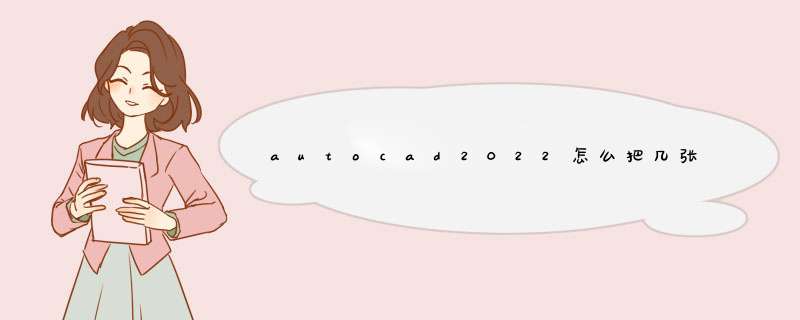
首先打开一张有多张图纸的CAD文件。用框选选择需要分割的图纸区域。选择后复制需要分割的图纸。复制后点击文件选项卡然后点击下方的新建按钮。
最近AutoCAD公司推出了最新的CAD设计软件,那么在此次的更新版本中,AutoCAD2022版本又给我们用户带来了全新的功能,跟踪提供了一个安全空间,可用于在_utoCAD_eb_鸵贫τ贸绦蛑行鞲耐夹危槐氐P母南钟型夹巍8偃缤徽鸥哺窃谕夹紊系男槟庑鞲偻贾剑奖阈髡咧苯釉谕夹沃刑砑臃蠢
借助“推送到_utodesk_ocs”,团队可以现场查看数字_DF_越胁握铡!巴扑偷_Autodesk_ocs”可用于将_utoCAD_夹巫魑_PDF_显氐_Autodesk_ocs_械奶囟ㄏ钅俊
1、首先需要打开CAD,并导入我们需要分割成几张分区图的图纸。
2、在软件界面的下面命令栏中键入“W”回车。
3、选择——转换为块,在点击图中被圈出来的部分。
4、左键拉框选块,选择我们要分出来的单独保存的部分。注意不要选择到其他部分。选择好后右击鼠标。
5、然后又就会出现图中的命令框。这个时候在图中标注的地方选择保存的位置和文件名。最后点击确定,就保存好了。
6、如图所示将各个分割好的图纸分别保存即可将一张完整的总图分割成几张分区图。
以上就是关于autocad2022怎么把几张图纸分开全部的内容,包括:autocad2022怎么把几张图纸分开、如何使CAD中一张完整的总图分割成几张分区图、等相关内容解答,如果想了解更多相关内容,可以关注我们,你们的支持是我们更新的动力!
欢迎分享,转载请注明来源:内存溢出

 微信扫一扫
微信扫一扫
 支付宝扫一扫
支付宝扫一扫
评论列表(0条)